Docker 安装 weblogic12c
2019独角兽企业重金招聘Python工程师标准>>> 
首先,系统(3.8以上内核的linux)中安装好 Docker 这个运用程序。由于网络原因,我们下载一个Docker官方的镜像需要很长的时间,甚至下载失败。为此,阿里云容器镜像服务提供了官方的镜像站点,从而加速官方镜像的下载速度。 [ 不会的可以参考我之前的文章:Docker <一> 架构简介与Linux上安装 https://my.oschina.net/u/3375733/blog/1582281]。
一、Docker pull 方式安装 weblogic12c
1、查看docker仓库中的 weblogic12c 命令
# docker search weblogic
docker search weblogic # docker search wls
docker search wls 可以看到下图所示的信息:
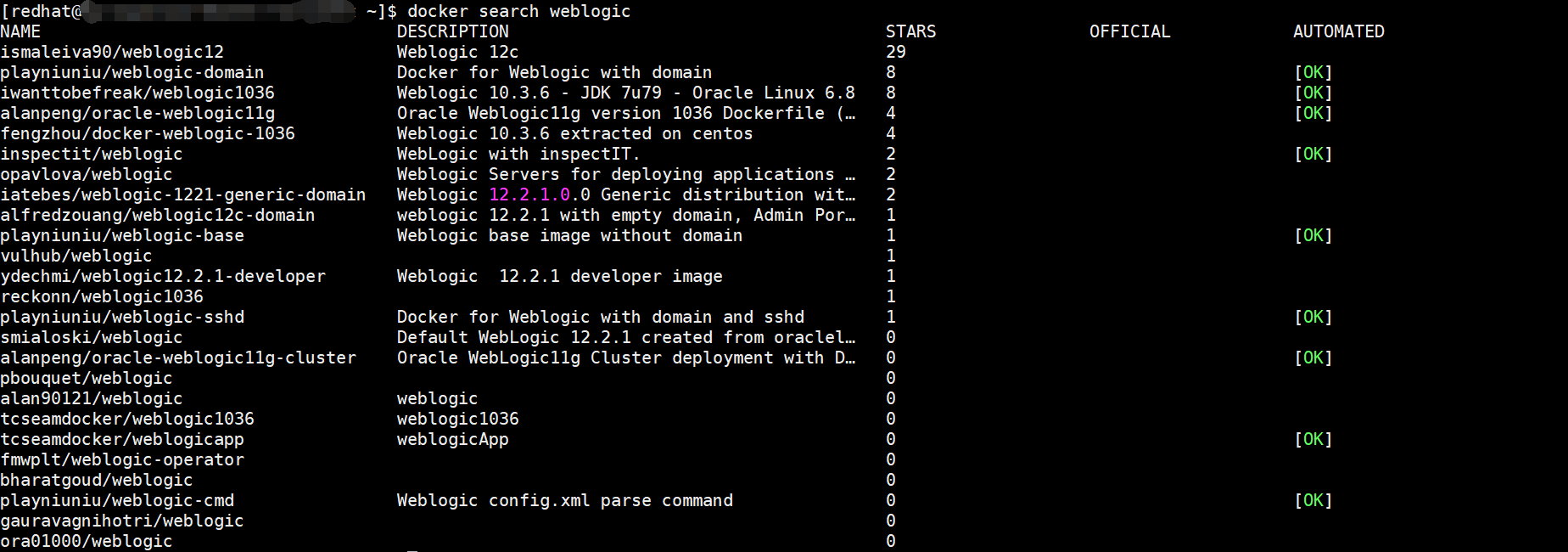
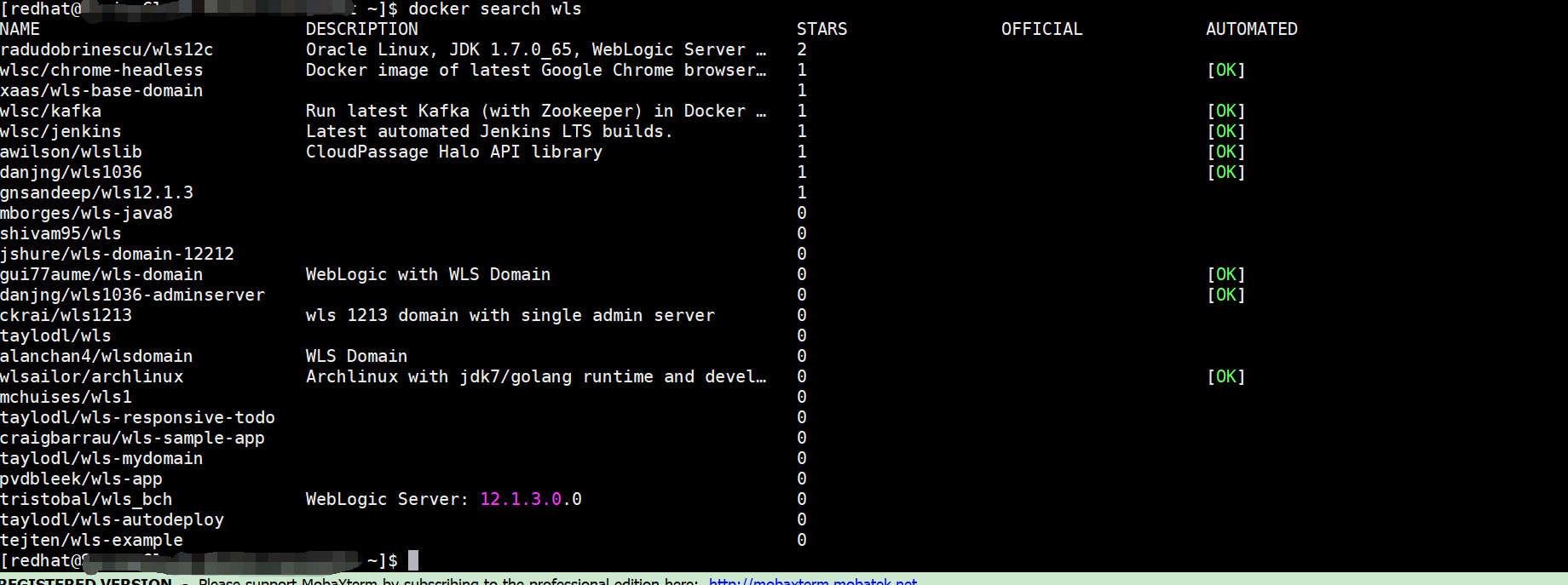
2、为选定需要pull到系统中的数据库镜像
# pull 镜像docker pull -a radudobrinescu/wls12c:5.0
整个pull过程需要花费一些时间,耐心等待。
若见下图证明pull成功。
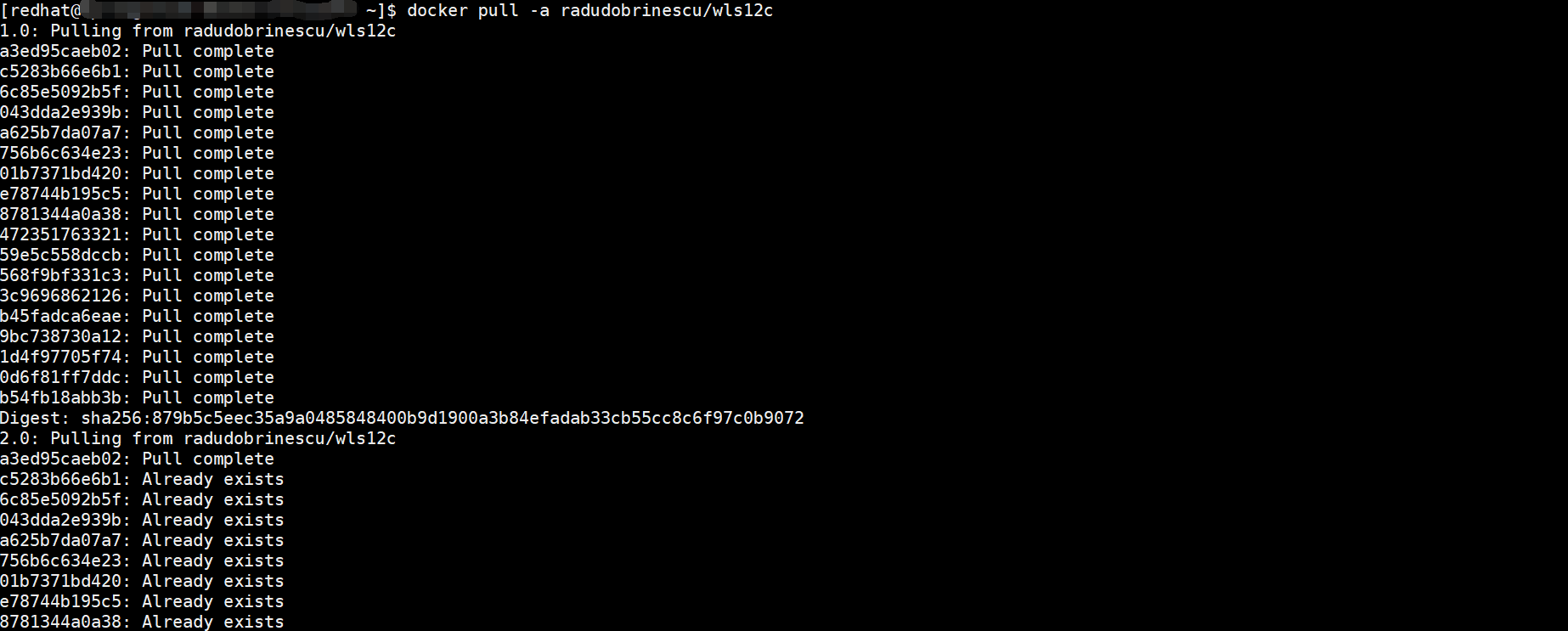
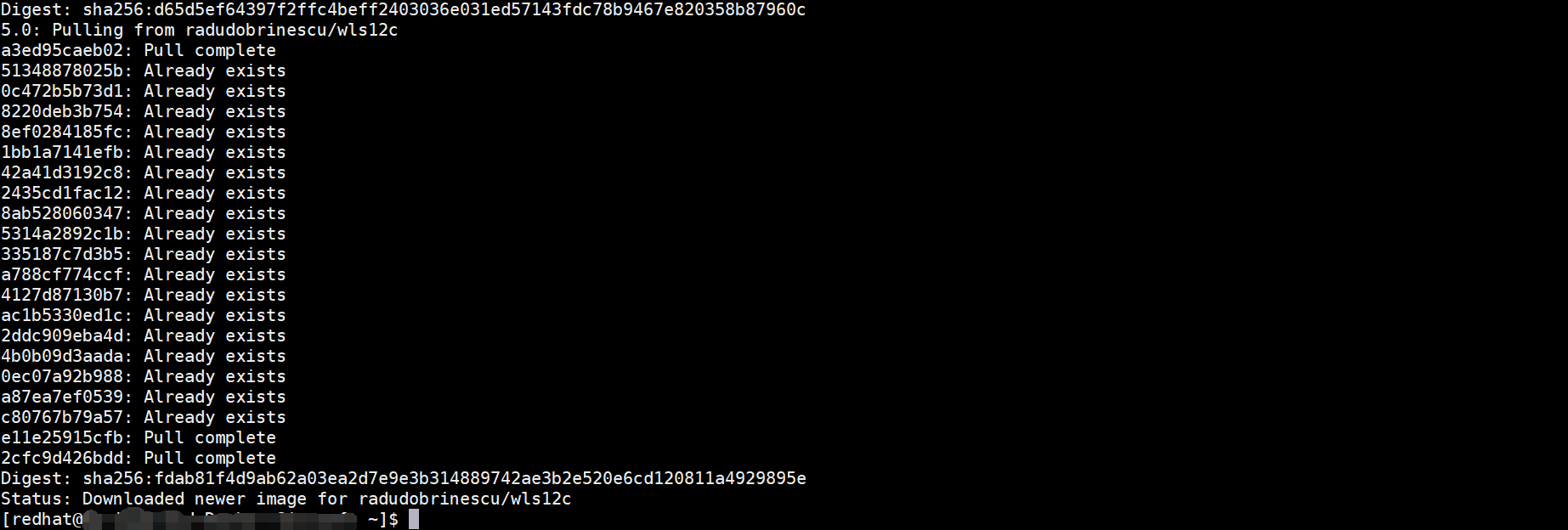
3、使用 docker images 命令即可列出已下载的镜像
# 使用 docker images 命令即可列出已下载的镜像docker images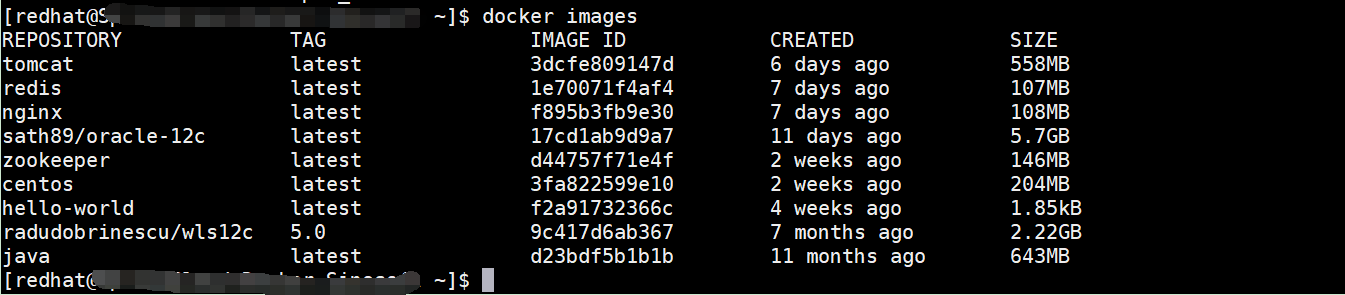
3、使用 docker run 启动
# 普通新建并启动
docker run --name weblogic12c7099 -it -p 7099:7001 radudobrinescu/wls12c:5.0 4、忘记访问控制台的用户名或者密码,可通过以下步骤来重置用户名密码
1、进入%DOMAIN_HOME%/security目录,执行下列命令:java -classpath C:\Oracle\Middleware\Oracle_Home\wlserver\server\lib\weblogic.jarweblogic.security.utils.AdminAccount <NewAdminUserName> <NewAdminPassword> .# 本次实际路径是:
java -classpath /oracle/fmwhome/wls12c/wlserver/server/lib/weblogic.jar weblogic.security.utils.AdminAccount weblogic weblogic1 .# 注意:上一段命令包含6个空格,后面weblogic是用户名,weblogic101是密码,weblogic控制密码长度和复杂性。
# 特别注意最后有个“ .”,一个空格和一个点。
# 此命令将生成新的DefaultAuthenticatorInit.ldift文件覆盖原来的。2、进入管理服务器的AdminServer目录,如:%DOMAIN_HOME%/servers/AdminServer。将其中的data目录重命名,
如:data_old。本次是:
/oracle/fmwhome/domains/WLS12_on_Docker/servers/AdminServer
将data文件夹重命名为data_old。3、 修改管理服务器的boot.properties文件,如:%DOMAIN_HOME%/servers/AdminServer/security /boot.properties,修改其中的用户名与密码(用明文,第一次启动服务器时明文将被加密),要和上面命令
中的用户名密码一致。例:修改后:
username=weblogic
password=weblogic14、 重新启动服务器后,就可以使用用户weblogic登录管理控制台了5、weblogic 12c 配置jvm的内存大小
每个weblogic server 都是运行在一个java虚拟机上 ,对weblogic的内存设置也就是对java虚拟机的内存设置。MEM_ARGS=-Xms512m -Xmx1024m -XX:MaxPermSize=128m-Xms512m表示jvm内存下限为512m -Xmx512m表示jvm内存上限为1024m -XX:MaxPermSize=128m表示永久内存为128m 我们主要设置的为jvm内存,永久内存设置为128m或者256m即可。设置jvm内存时,根据经验32位机器最大可启动1.8G内存的jvm,64位机器最大可启动3G内存的jvm;而在设置上下限的时候最好将两者设为一致,以避免浪费频繁的申请和释放内存的开销。 -------------------------------------------------------------------------------------------------四个步骤即可:1、打开setDomainEnv.sh文件,该文件的路径位于:/weblogic/user_projects/domains/你的服务器域名/bin/setDomainEnv.sh2、修改内存大小默认的内存配置为:if [ "${JAVA_VENDOR}" = "Sun" ] ; thenWLS_MEM_ARGS_64BIT="-Xms256m -Xmx512m" //64位export WLS_MEM_ARGS_64BITWLS_MEM_ARGS_32BIT="-Xms256m -Xmx512m" //32位export WLS_MEM_ARGS_32BIT
elseWLS_MEM_ARGS_64BIT="-Xms512m -Xmx512m"export WLS_MEM_ARGS_64BITWLS_MEM_ARGS_32BIT="-Xms512m -Xmx512m"export WLS_MEM_ARGS_32BIT
fi增加内存大小后:if [ "${JAVA_VENDOR}" = "Sun" ] ; thenWLS_MEM_ARGS_64BIT="-Xms512m -Xmx1024m" //64位export WLS_MEM_ARGS_64BITWLS_MEM_ARGS_32BIT="-Xms512m -Xmx1024m" //32位export WLS_MEM_ARGS_32BIT
elseWLS_MEM_ARGS_64BIT="-Xms512m -Xmx1024m"export WLS_MEM_ARGS_64BITWLS_MEM_ARGS_32BIT="-Xms512m -Xmx1024m"export WLS_MEM_ARGS_32BIT
fi3、保存修改后的文件,重启weblogic。4、重新访问web应用,测试成功。5、升级 weblogic2c 的 jdk 运行环境
# 配置新JDK
# vi ~/.bash_profile
# export JAVA_HOME=/home/oracle/jdk8
# export JRE_HOME=/home/oracle/jdk8/jre
# export CLASSPATH=.:$JAVA_HOME/lib/dt.jar:$JAVA_HOME/lib/tools.jar:$JRE_HOME/lib:$CLASSPATH
# export PATH=$JAVA_HOME/bin:$PATHvi /oracle/fmwhome/domains/WLS12_on_Docker/bin/setDomainEnv.cmd
set SUN_JAVA_HOME=/home/oracle/jdk8
set DEFAULT_SUN_JAVA_HOME=/home/oracle/jdk8
set JAVA_HOME=/home/oracle/jdk8
注意:/home/oracle/jdk8 这是我本机的jdk 位置,要根据您服务器的jdk选择具体目录如果你在安装weblogic的时候,选择了本地安装的jdk位置路径这一个步骤可以省略二、Dockerfile 方式安装 weblogic12c
1、构建Oracle JDK(服务器JRE)基础映像
首先,必须先下载Oracle Server JRE二进制文件../OracleJava/java-8并放入文件夹并构建该映像(https://github.com/oracle/docker-images/tree/master/OracleJava)。
$ cd ../OracleJava/java-8$ sh build.sh· GitHub : https://github.com/oracle/docker-images/tree/master/OracleJava

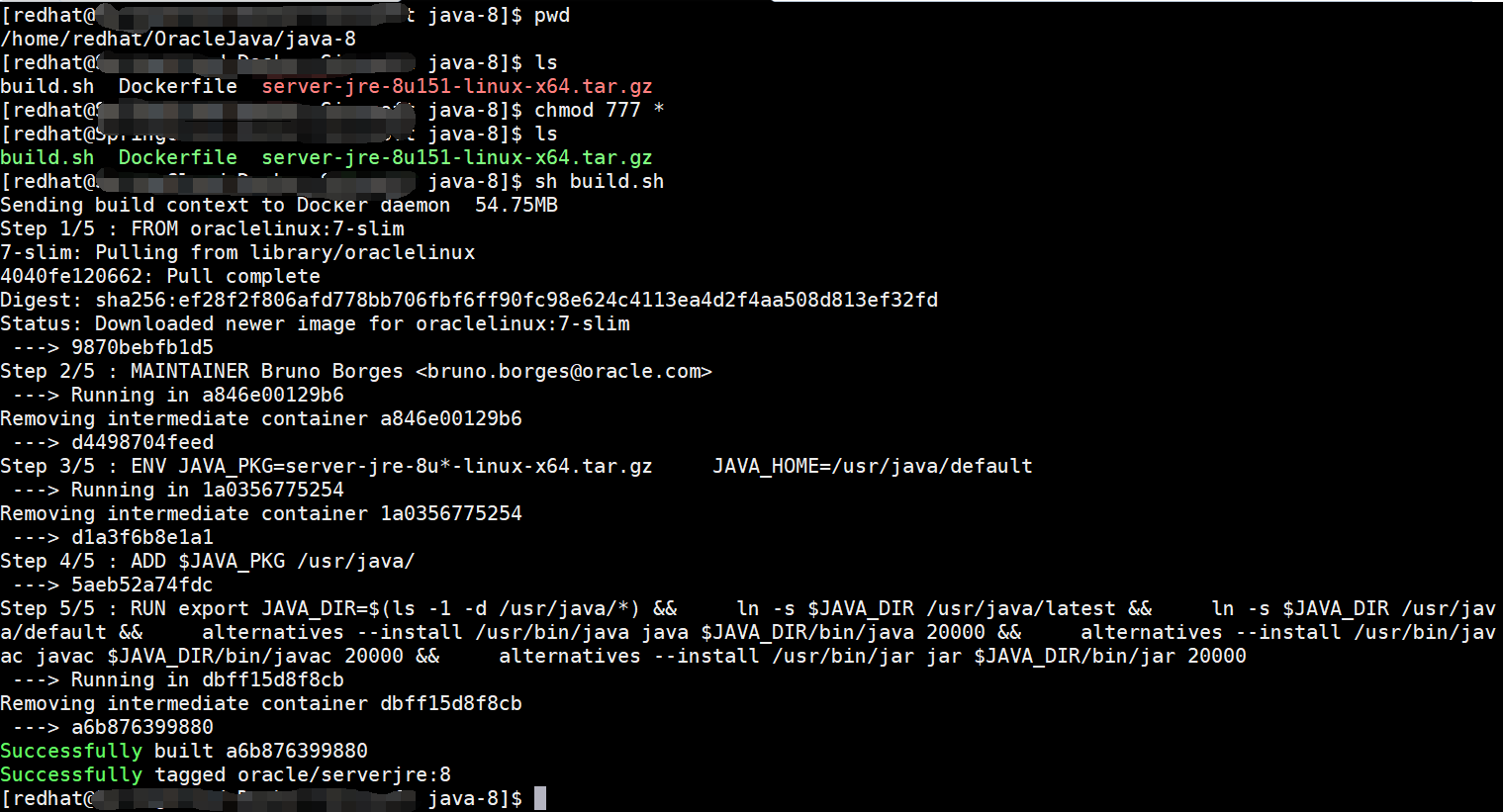
2、构建WebLogic Docker安装映像
重要提示:必须下载WebLogic的二进制.download文件并将其放在适当位置(请参阅dockerfiles /中的文件):https://github.com/oracle/docker-images/tree/master/OracleWebLogic/dockerfiles。
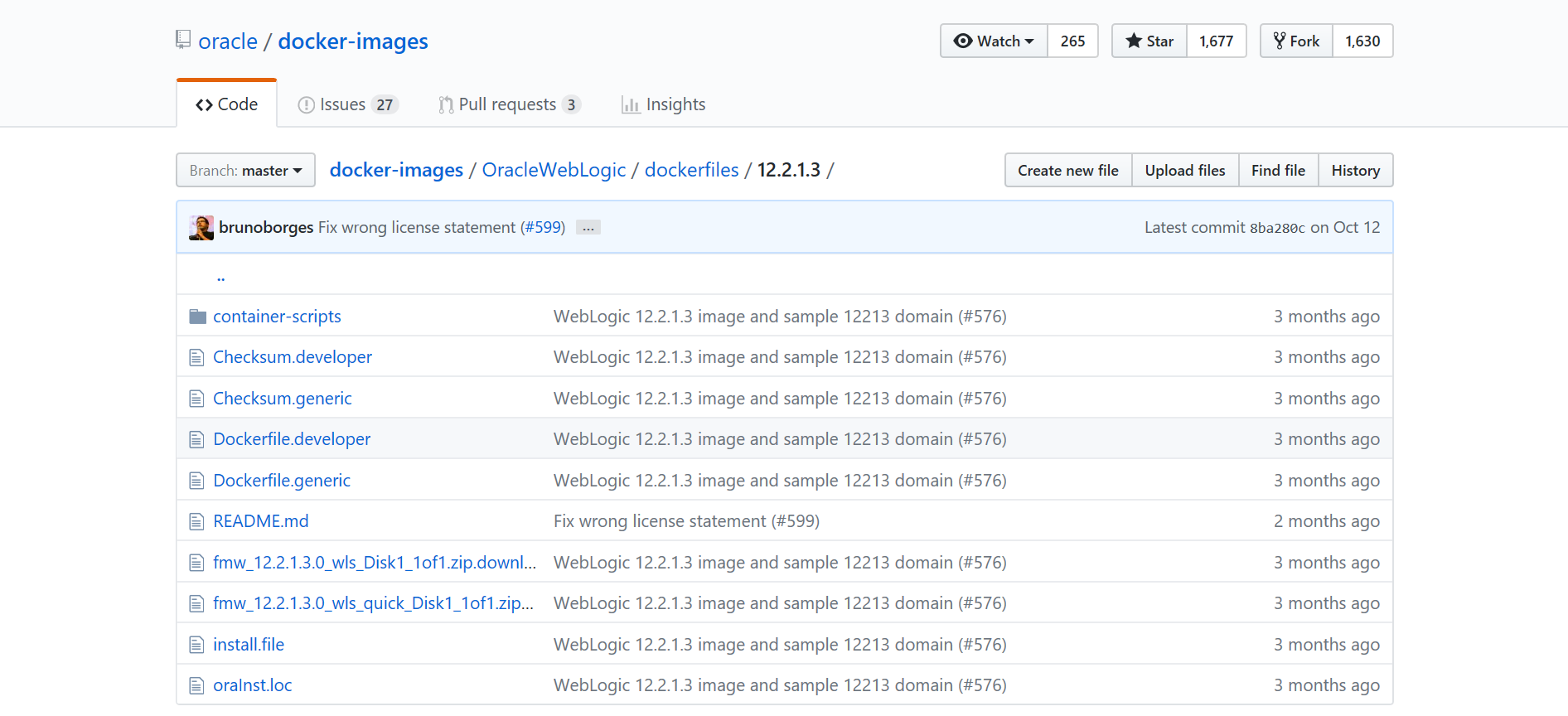
在构建之前,选择要构建映像的版本和分发版本,然后下载所需的软件包(请参阅.download文件:https://github.com/oracle/docker-images/tree/master/OracleWebLogic/dockerfiles/12.2.1),并将其放入您选择的分发版本的文件夹中。然后进入dockerfiles文件夹并以root身份运行buildDockerImage.sh脚本。
$ sh buildDockerImage.sh -hUsage: buildDockerImage.sh -v [version] [-d | -g | -i] [-s]Builds a Docker Image for Oracle WebLogic.Parameters:-v: version to build. Required.Choose one of: 12.1.3 12.2.1 -d: creates image based on 'developer' distribution-g: creates image based on 'generic' distribution-i: creates image based on 'infrastructure' distribution-c: enables Docker image layer cache during build-s: skips the MD5 check of packages* select one distribution only: -d, -g, or -iLICENSE UPL 1.0Copyright (c) 2014-2015 Oracle and/or its affiliates. All rights reserved.buildDockerImage.sh 文件内容如下:
#!/bin/bash
#
# Since: October, 2014
# Author: bruno.borges@oracle.com
# Description: script to build a Docker image for WebLogic
#
# DO NOT ALTER OR REMOVE COPYRIGHT NOTICES OR THIS HEADER.
#
# Copyright (c) 2014-2015 Oracle and/or its affiliates. All rights reserved.
# usage() {
cat << EOF
Usage: buildDockerImage.sh -v [version] [-d | -g | -i] [-s] [-c]
Builds a Docker Image for Oracle WebLogic.Parameters:-v: version to build. Required.Choose one of: $(for i in $(ls -d */); do echo -n "${i%%/} "; done)-d: creates image based on 'developer' distribution-g: creates image based on 'generic' distribution-i: creates image based on 'infrastructure' distribution-c: enables Docker image layer cache during build-s: skips the MD5 check of packages
* select one distribution only: -d, -g, or -i
LICENSE UPL 1.0
Copyright (c) 2014-2015 Oracle and/or its affiliates. All rights reserved.
EOF
exit 0
}# Validate packages
checksumPackages() {echo "Checking if required packages are present and valid..."md5sum -c Checksum.$DISTRIBUTIONif [ "$?" -ne 0 ]; thenecho "MD5 for required packages to build this image did not match!"echo "Make sure to download missing files in folder $VERSION. See *.download files for more information"exit $?fi
}if [ "$#" -eq 0 ]; then usage; fi# Parameters
DEVELOPER=0
GENERIC=0
INFRASTRUCTURE=0
VERSION="12.2.1"
SKIPMD5=0
NOCACHE=true
while getopts "hcsdgiv:" optname; docase "$optname" in"h")usage;;"s")SKIPMD5=1;;"d")DEVELOPER=1;;"g")GENERIC=1;;"i")INFRASTRUCTURE=1;;"v")VERSION="$OPTARG";;"c")NOCACHE=false;;*)# Should not occurecho "Unknown error while processing options inside buildDockerImage.sh";;esac
done# Which distribution to use?
if [ $((DEVELOPER + GENERIC + INFRASTRUCTURE)) -gt 1 ]; thenusage
elif [ $DEVELOPER -eq 1 ]; thenDISTRIBUTION="developer"
elif [ $GENERIC -eq 1 ]; thenDISTRIBUTION="generic"
elif [ $INFRASTRUCTURE -eq 1 ] && [ "$VERSION" = "12.1.3" ]; thenecho "Version 12.1.3 does not have infrastructure distribution available."exit 1
elseDISTRIBUTION="infrastructure"
fi# WebLogic Image Name
IMAGE_NAME="oracle/weblogic:$VERSION-$DISTRIBUTION"# Go into version folder
cd $VERSIONif [ ! "$SKIPMD5" -eq 1 ]; thenchecksumPackages
elseecho "Skipped MD5 checksum."
fiecho "====================="# Proxy settings
PROXY_SETTINGS=""
if [ "${http_proxy}" != "" ]; thenPROXY_SETTINGS="$PROXY_SETTINGS --build-arg http_proxy=${http_proxy}"
fiif [ "${https_proxy}" != "" ]; thenPROXY_SETTINGS="$PROXY_SETTINGS --build-arg https_proxy=${https_proxy}"
fiif [ "${ftp_proxy}" != "" ]; thenPROXY_SETTINGS="$PROXY_SETTINGS --build-arg ftp_proxy=${ftp_proxy}"
fiif [ "${no_proxy}" != "" ]; thenPROXY_SETTINGS="$PROXY_SETTINGS --build-arg no_proxy=${no_proxy}"
fiif [ "$PROXY_SETTINGS" != "" ]; thenecho "Proxy settings were found and will be used during build."
fi# ################## #
# BUILDING THE IMAGE #
# ################## #
echo "Building image '$IMAGE_NAME' ..."# BUILD THE IMAGE (replace all environment variables)
BUILD_START=$(date '+%s')
docker build --force-rm=$NOCACHE --no-cache=$NOCACHE $PROXY_SETTINGS -t $IMAGE_NAME -f Dockerfile.$DISTRIBUTION . || {echo "There was an error building the image."exit 1
}
BUILD_END=$(date '+%s')
BUILD_ELAPSED=`expr $BUILD_END - $BUILD_START`echo ""if [ $? -eq 0 ]; then
cat << EOFWebLogic Docker Image for '$DISTRIBUTION' version $VERSION is ready to be extended: --> $IMAGE_NAMEBuild completed in $BUILD_ELAPSED seconds.
EOF
elseecho "WebLogic Docker Image was NOT successfully created. Check the output and correct any reported problems with the docker build operation."
fi
三、使用 Docker Compose 轻松高效管理容器
本文为博主原创文章,转载请注明出处!
https://my.oschina.net/u/3375733/blog/
转载于:https://my.oschina.net/u/3375733/blog/1592245
Docker 安装 weblogic12c相关推荐
- Docker安装Apache与运行简单的web服务——httpd helloworld
Docker运行简单的web服务--httpd helloworld目录[阅读时间:约5分钟] 一.Docker简介 二.Docker的安装与配置[CentOS环境] 三.Docker运行简单的web ...
- etcd 笔记(02)— etcd 安装(apt 或 yum 安装 、二进制包安装、Docker 安装 etcd、etcd 前端工具etcdkeeper)
1. 使用 apt 或 yum 安装 etcd 命令如下: sudo apt-get install etcd 或者 sudo yum install etcd 这样安装的缺点是:安装的 etcd 版 ...
- docker安装Mysql5.7以及远程登陆链接配置
1.安装mysql5.7 docker镜像 docker安装:docker安装一条龙 1.拉取官方mysql5.7镜像 docker pull mysql:5.7 root@VM-12-5-ubunt ...
- docker 安装oracle_阿里云使用Docker搭建Hadoop集群
摘要 吐血整理,搭建了两遍,亲测可用!!! 我买的是阿里云2C4G的服务器,使用的是CentOS 7.7版本.在搭建过程中踩了不少坑,本篇文章希望对大家有用 CentOS 7.7安装Docker 查看 ...
- docker 安装和使用
目录 1.安装docker的官方网站 配置镜像加速器 查看docker安装的版本 重启docker 启动 docker 查看启动的状态 下载测试镜像 并且启动该容器 2.操作docker 镜像的常用命 ...
- docker 安装 oracle12,使用Docker安装Oracle 12c
使用Docker安装Oracle 12c 假设你的服务器已成功安装Docker,继续进行以下操作: 1. 启动Docker [root@node01 ~]# service docker start ...
- Centos-安装Docker并使用Docker安装mysql遇到的问题以及解决方法
为什么安装Docker?? ----不知道啊,说是用其安装mysql简单 step1: 首先百度,查找安装的教程,哎,找到了: 如下: https://www.jianshu.com/p/9c9 ...
- 002.Docker安装部署
一 docker安装-CentOS系统 1.1 docker自动安装脚本 1 root@docker:~# wget -qO- https://get.docker.com/ | sh 2 或-- 3 ...
- Linux磁盘挂载和docker安装
本篇给大家介绍Linux磁盘挂载和docker安装的相关内容,Linux服务器的操作是一个手熟的过程,一些不常用的命令隔断时间就忘记了,熟话说好记性不如烂笔头,还需在平时的工作中多练习记录. 最近新申 ...
最新文章
- 2021清华大学年度人物候选 | 曹丰泽:我要证明,理想主义的路是走得通的
- python发声-python写报警程序中的声音实现winsound
- javascript深入理解js闭包
- 用分类映射的办法分类两条夹角为0.3度的直线
- 聊聊Java中的并发队列中 有界队列和无界队列的区别
- Lnmp搭建zabbix运维监控系统
- 如何查看类型为LRAW的SAP ABAP数据库表字段的内容
- java10个基础错误_我们处理了10亿个Java记录的错误-这是导致97%的错误的原因
- 【HDU - 5493】Queue(思维,贪心,线段树)
- 软件项目管理第一课—IT项目管理实战案例介绍
- 计算机初赛基础知识,备战初赛计算机基础知识
- java 命名参数动态替换_使用Kettle的命名参数动态执行作业
- AD19无法生成PCB_PCB制造拥抱AI
- Android编译32/64位so or bin(Android.bp or Android.mk)
- c语言课程设计学生成绩管理系统作业,C语言学生成绩管理系统课程设计word版
- 机房搬迁实施规划方案
- 自然语言处理国内外著名会议、期刊
- VSCode 使用 StandardJS 自动格式化代码
- android短信验证码登录,Android注册登录实时自动获取短信验证码
- AD831混频器模块
热门文章
- matlab计算系统过渡过程时间,MATLAB在电机拖动拖动系统过渡过程分析中的应用
- python找出只出现一次的数字_【LeetCode 136】只出现一次的数字(Python)
- Invalid Gradle JDK configuration found_build.gradle里dependencies标签页的实现原理
- HTML新增便签source语义,互联网的原理,常用标签,标签分类,HTML杂项,CSS
- jquery bind button 点击事件
- VB怎样屏蔽 Alt+F4键
- 活动 | 日立·INNOWAY “引领变革 启迪未来” 创意马拉松
- 8个数据清洗Python代码,复制可用,最长11行 | 资源
- 2018中国十大科技进展公布!两院院士投票,港珠澳大桥和天河三号上榜
- 开车请别玩手机、别弹吉他,MIT这套系统在盯着你!
